Nếu bạn đã từng thấy các câu hỏi xuất hiện trong nhiều video TikTok, bạn có thể thắc mắc là tùy chọn đó xuất hiện từ đâu ra. Giống như tính năng tạo bình chọn của Instagram Stories, TikTok cho phép bạn post một câu hỏi thuộc dạng Có hay Không để có thể tăng tương tác giữa bạn và những người follow TikTok của bạn. Bạn sẽ biết mình cần làm những gì sau khi đọc xong bài viết này, cùng theo dõi nhé.
Hướng dẫn cách tạo bình chọn trên TikTok
Một trong những thứ vui vẻ, không kém phần hài hước khi sử dụng các nền tảng mạng xã hội là tương tác giữa người này và những người khác. Bên cạnh đó, một trong những cách thức đơn giản nhất được nhiều người áp dụng khi thực hiện việc thăm dò ý kiến cũng như tăng tương tác giữa các tài khoản chính là lập bình chọn trên TikTok.
Cho dù bạn là người mới đăng kí tài khoản TikTok hoặc đã dùng được lâu năm, bạn có thể sẽ không biết cách tạo bình chọn như thế nào mới đúng. Tính năng tạo bình chọn trên Instagram Stories được thực hiện bằng cách đặt phần bình chọn đó cùng với các tính năng tương tác đi kèm lên phần Top 5, còn tính năng tạo bình chọn trên TikTok thì khác ở chỗ là bạn phải đăng video TikTok trước rồi sau đó mới tạo được. Cách thực hiện như sau:
Mở ứng dụng TikTok và tiến hành đăng video.
Hoàn tất việc chỉnh sửa video và bấm vào Next.
Bấm vào sticker hình mặt cười.
Lúc này sticker bình chọn sẽ hiện ra ở phía trên, bạn hãy bấm tiếp vào đó.
Gõ câu hỏi mà bạn muốn đặt ra.
Sau khi hoàn tất, bấm Done ở góc trên bên phải.
Bạn có thể bổ sung thêm caption, tag và bấm vào Publish để tiến hành tạo bình chọn trên TikTok.
Sau khi bạn đưa bình chọn của mình lên, bất kì ai xem video của bạn cũng có thể tham gia trả lời câu hỏi này.
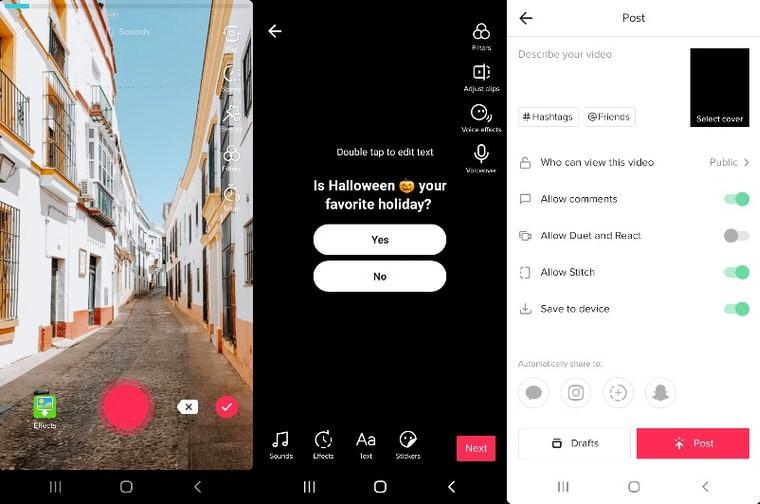
Tính năng tạo bình chọn trên TikTok đã được cập nhật từ năm 2019, ngoài tính năng này ra thì TikTok vẫn còn rất nhiều thứ khác để tăng tương tác giữa người dùng như các bộ lọc và trò chơi đi kèm. Để tìm được những phần này, bạn hãy mở ứng dụng TikTok lên và truy cập vào tab Effects ở phía bên trái của nút quay video rồi cuộn xuống tab Interactive.
Giống như mục bình chọn, mục trò chơi cũng cho phép bạn tăng tương tác bằng cách tham gia trả lời những câu đố - tham gia vào những trò chơi vui nhộn – sử dụng một bộ lọc AR. Bạn có thể chia sẻ kết quả của mình với những người theo dõi tài khoản bằng cách đăng video lên sau khi bạn đã hoàn thành trò chơi đó. Khi bạn bắt đầu sử dụng hiệu ứng, TikTok sẽ tự động quay video cho bạn.
Bạn có thể follow kênh TikTok của để cập nhật thêm nhiều thủ thuật công nghệ hay mà không phải ai cũng biết. Sau khi biết thêm, bạn có khả năng trở thành một chuyên gia.
Vậy là bạn đã biết cách tạo bình chọn trên TikTok rồi, thật đơn giản phải không nào. Nếu còn thắc mắc gì, hãy để lại bình luận ở khung bên dưới để có thể giúp bạn tốt hơn nhé.


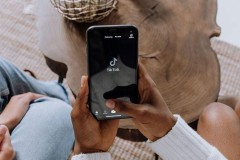


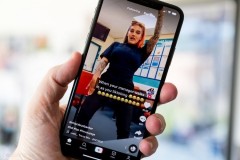





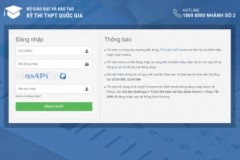



![[Đánh giá] Asus X99-A II - Hiệu năng tương đối, giá tốt](http://cdn.trangcongnghe.vn/thumb/160x240/2016-09/thumbs/danh-gia-asus-x99-a-ii-hieu-nang-tuong-doi-gia-tot_1.png)